Panduan Pengguna iPad
- Selamat Datang
- Baru dalam iOS 12
-
- Bangunkan dan buka kunci
- Ketahui gerak isyarat asas
- Ketahui gerak isyarat untuk model dengan Face ID
- Terokai skrin Utama dan app
- Tukar seting
- Ambil gambar skrin
- Laraskan kelantangan
- Tukar atau nyahaktifkan bunyi
- Cari kandungan
- Guna dan sesuaikan Pusat Kawalan
- Lihat dan susun Paparan Hari Ini
- Akses ciri daripada skrin Kunci
- Melancong dengan iPad
- Setkan masa skrin, peruntukan dan had
- Selaraskan iPad menggunakan iTunes
- Cas dan pantau bateri
- Ketahui makna ikon status
-
- Aksesori yang disertakan dengan iPad
- Sambungkan peranti Bluetooth
- Strim audio dan video ke peranti lain
- Sambung ke TV, projektor, atau monitor
- Kawal audio pada berbilang peranti
- Apple Pencil
- Gunakan Smart Keyboard dan Folio Smart Keyboard
- Gunakan Magic Keyboard
- AirPrint
- Handoff
- Gunakan Papan Klip Universal
- Buat dan terima panggilan Wi-Fi
- Instant Hotspot
- Hotspot Peribadi
- Pindahkan fail dengan iTunes
-
-
- Bermula dengan ciri kebolehcapaian
- Pintasan Kebolehcapaian
-
-
- Aktifkan dan berlatih menggunakan VoiceOver
- Tukar seting VoiceOver anda
- Pelajari gerak isyarat VoiceOver
- Kendalikan iPad menggunakan gerak isyarat VoiceOver
- Kawal VoiceOver menggunakan rotor
- Gunakan papan kekunci atas skrin
- Tulis dengan jari anda
- Kawal VoiceOver dengan Magic Keyboard
- Taipkan braille atas skrin menggunakan VoiceOver
- Gunakan paparan braille
- Gunakan VoiceOver dalam app
- Sebut pilihan, sebut skrin, maklum balas penaipan
- Zum
- Kanta Pembesar
- Seting paparan
- Face ID dan perhatian
-
- Akses Dibantu
-
- Maklumat keselamatan penting
- Maklumat pengendalian penting
- Zum app untuk memenuhi skrin
- Dapatkan maklumat tentang iPad anda
- Lihat atau tukar seting selular
- Ketahui lanjut tentang perisian dan perkhidmatan iPad
- Pernyataan pematuhan FCC
- Pernyataan pematuhan ISED Kanada
- Maklumat Laser Kelas 1
- Apple dan persekitaran
- Maklumat pembuangan dan kitar semula
- Pernyataan pematuhan ENERGY STAR
- Hak Cipta
Lihat cara anak anda meluangkan masa pada iPad
Gunakan Masa Skrin untuk mendapatkan cerapan tentang masa yang anak anda luangkan pada peranti mereka. Anda boleh menerima laporan aktiviti mingguan, setkan peruntukan app dan jadualkan masa henti peranti untuk membantu anak anda mencari keseimbangan masa skrin yang betul.
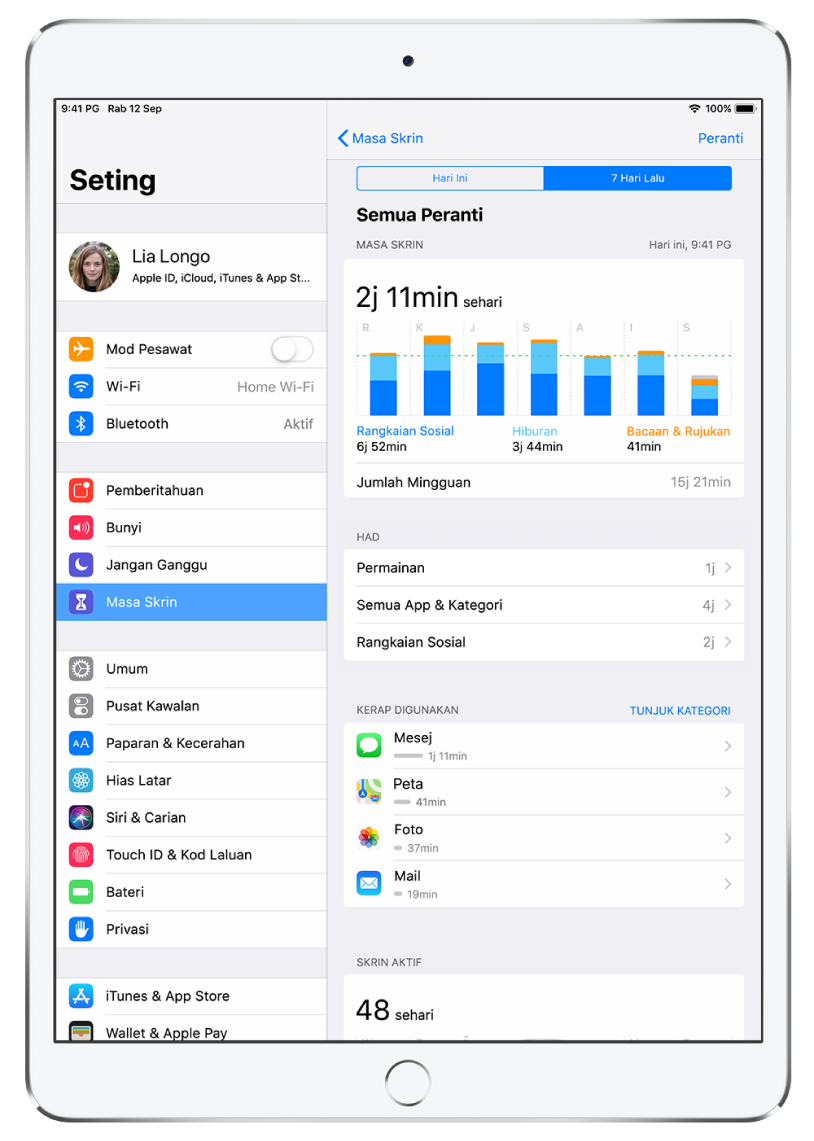
Ketahui perkara yang berlaku
Dengan Masa Skrin, anda boleh mengakses laporan masa nyata dan aktiviti mingguan yang memperincikan cara anak anda menggunakan iPad. Anda boleh melihat jumlah masa diluangkan menggunakan app tertentu, masa app digunakan, kekerapan anak anda menggunakan iPad dalam sehari dan banyak lagi.
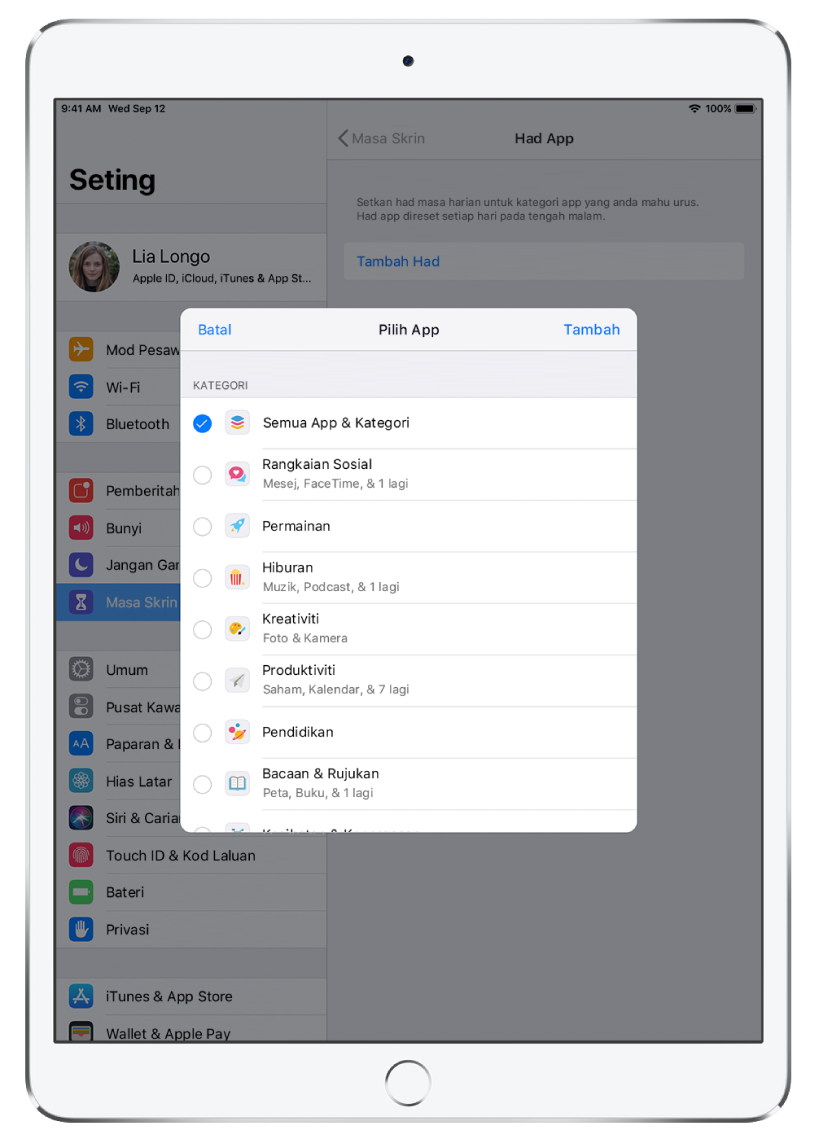
Setkan had app
Berdasarkan laporan aktiviti anak, anda boleh mengesetkan had masa harian untuk app tertentu, atau kategori app seperti permainan atau media sosial. Apabila masa yang disetkan hampir tamat, anak anda menerima pemberitahuan dan boleh meminta anda untuk meluluskan lebih masa.
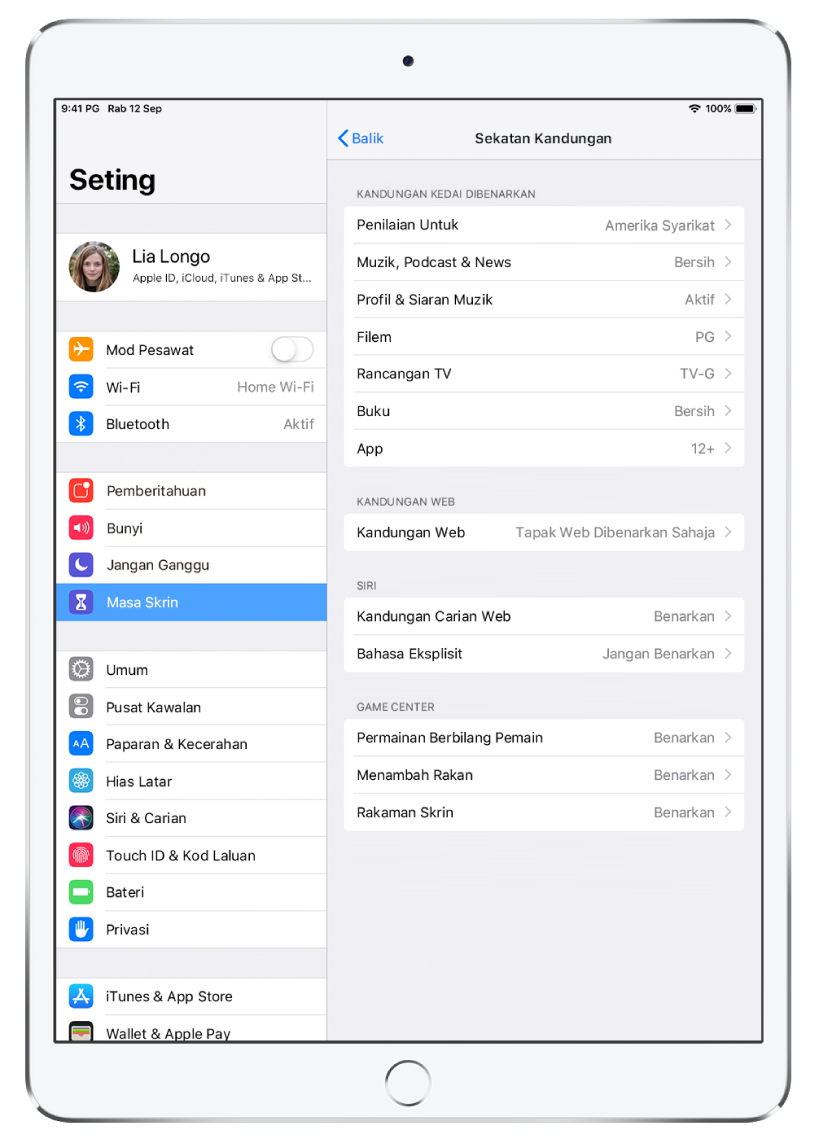
Sekat kandungan tidak sesuai
Laraskan pengehadan kandungan dan privasi dalam Masa Skrin untuk mengehadkan perkara yang anak anda boleh lihat dan muat turun pada iPad. Anda boleh menukar seting untuk memastikan kandungan sesuai umur, benarkan atau nyahdayakan pembelian in-app dan banyak lagi.
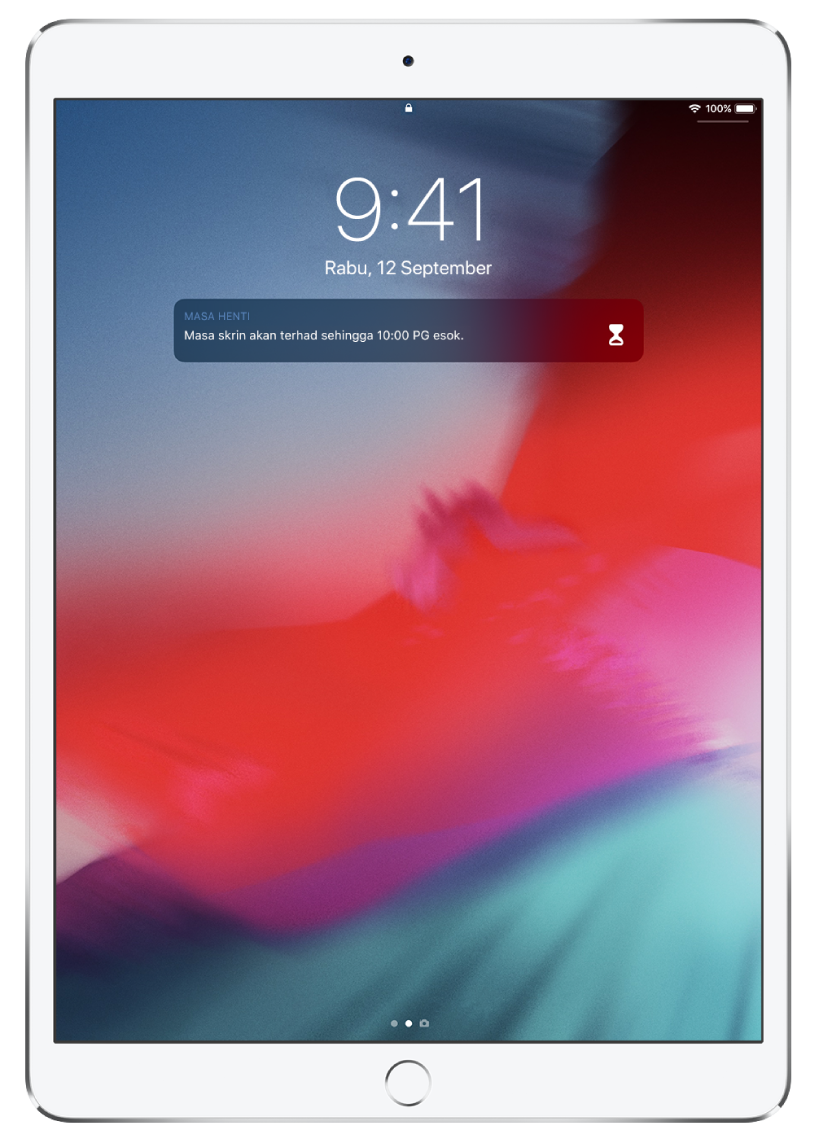
Bantu mereka memutuskan sambungan
Jadualkan Masa Henti membantu anak anda berehat daripada app tertentu untuk fokus pada kerja rumah atau menyenangkan waktu tidur. Anda boleh menyesuaikan Masa Henti untuk setiap hari dalam seminggu bergantung pada jadual anak anda.
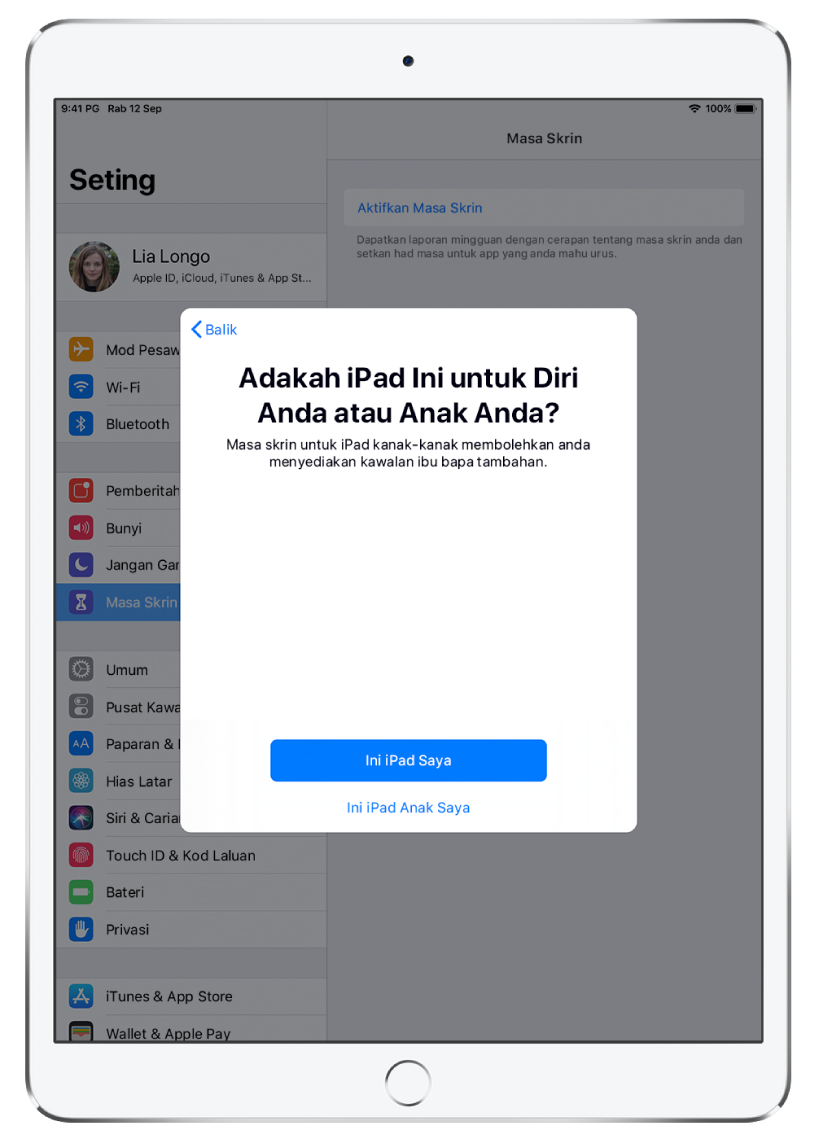
Sediakan daripada peranti anda—atau peranti mereka
Untuk menguruskan masa skrin anak anda daripada peranti anda sendiri, sediakan akaun Perkongsian Keluarga dalam Seting > [nama anda] > Sediakan Perkongsian Keluarga, kemudian tambah anak anda padanya. Buka Masa Skrin pada peranti anda, kemudian ketik nama anak anda.
Anda juga boleh menguruskan seting masa skrin anak anda daripada iPad mereka. Pergi ke Seting > Masa Skrin, kemudian ketik “Ini iPad Anak Saya”.
Mahu mengetahui lebih lanjut tentang ciri Masa Skrin yang anda boleh gunakan untuk menyesuaikan iPad bagi anak anda? Lihat Setkan masa skrin, peruntukan dan had pada iPad.